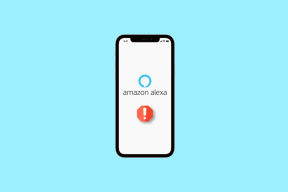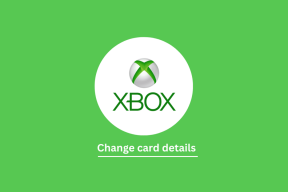Eşleştirme Sırasında Güncellemede Takılan Apple Watch'u Düzeltmenin 9 Yolu – TechCult
Çeşitli / / October 05, 2023
Apple Watch, iPhone'unuzla kusursuz bir şekilde bütünleşen, çok yönlü ve güçlü bir giyilebilir cihazdır. Size fitness takibi, bildirimler ve hatta arama yapma yeteneği gibi temel özellikleri sağlar. Ancak her cihazda olduğu gibi bu cihaz da zaman zaman sorunlarla karşılaşabiliyor. Kullanıcıların karşılaşabileceği yaygın sorunlardan biri, Apple Watch'un iPhone ile eşleştirilirken güncelleme ekranında takılıp kalmasıdır. Bu blog yazısında, bu sorunun ardındaki nedenleri araştıracağız ve sorunu çözmenize yardımcı olacak ayrıntılı sorun giderme yöntemleri sunacağız.

İçindekiler
Eşleştirme Sırasında Apple Watch'un Güncellemede Sıkışmasını Düzeltme
Apple Watch'unuzu iPhone'unuzla ilk kez veya sıfırlamanın ardından eşleştirdiğinizde aygıtların iletişim kurması ve senkronize olması gerekir. Bu işlem, verilerin, ayarların aktarılmasını ve bazen Apple Watch'unuzdaki watchOS'un güncellenmesini içerir. Bu işlem genellikle sorunsuz olsa da bazen bir engelle karşılaşabilir ve Apple Watch'unuzun güncelleme ekranında takılı kalmasına neden olabilir. Sorunu düzeltmek için etkili bir çözüm bulmak amacıyla kılavuzu sonuna kadar okuyabilirsiniz.
Hızlı cevap
Aşağıdaki adımlarla kesintisiz olarak eşleştirmek için Apple Watch'unuzu sorunsuz bir şekilde güncelleyin:
1. Aç Uygulamayı izle eşleştirilmiş iPhone'unuzda.
2. Şuraya git: Saatim sekmesi.
3. Üzerine dokunun Genel ve seç Yazılım güncellemesi.
4. Bir güncelleme mevcutsa, öğesine dokunun. Şimdi kur ve ekrandaki talimatları izleyin.
Apple Watch'un Eşleştirme Sırasında Güncellemede Takılıp Kalmasına Neden Olan Nedir?
Eşleştirme sırasında Apple Watch'unuzun güncelleme ekranında takılıp kalmasına çeşitli faktörler katkıda bulunabilir:
- Zayıf Bağlantı: iPhone'unuz ve Apple Watch'unuz arasındaki zayıf bir Bluetooth bağlantısı iletişim sorunlarına yol açarak güncelleme işleminin durmasına neden olabilir.
- Yetersiz Pil: Apple Watch'unuzun pili zayıfsa güncellemeyi tamamlamak için yeterli güce sahip olmayabilir ve bu da güncelleme ekranının takılı kalmasına neden olabilir.
- Yazılım Arızası: Bazen yazılım hataları veya aksaklıklar güncelleme işlemine müdahale ederek donmasına neden olabilir.
Yöntem 1: Temel Sorun Giderme Yöntemleri
Apple Watch'un doğrulama sırasında takılıp kalmasını çözmek için bazı ciddi sorun giderme yöntemlerine girmeden önce, en önemli iki şeyin karşılandığından emin olmalısınız. Bunlar aşağıdaki gibidir:
1 A. Güçlü Bir Bluetooth Bağlantısı Sağlayın
Eşleştirme işlemi sırasında iPhone ve Apple Watch'unuzun yakında (birkaç metre uzakta) olduğundan emin olun. Ayrıca, cihaz bağlantınızı tehlikeye atabilecek herhangi bir Bluetooth cihazının varlığını da ortadan kaldırın.

1B. Apple Watch'un Şarjı Alındı
Herhangi bir sorun giderme yöntemini denemeden önce Apple Watch'unuzu şarj edin. Bunun nedeni, cihazdaki pilin güncellemeyi tamamlamak için yeterli olmaması durumunda cihazların bazen güncellemeyi geciktirmesidir. Apple Watch'unuzu şarj cihazına bağlayın ve güncellemeyi tamamlamak için yeterli pil ömrüne sahip olduğundan emin olun (en az %50).
Yöntem 2: Apple Watch'unuzu Yeniden Başlatmaya Zorlayın
Bazen Apple Watch'unuz güncellemeler sırasında yanıt vermeyebilir veya takılıp kalabilir. Bu gibi durumlarda, zorla yeniden başlatmayı başlatmak çoğu zaman harikalar yaratabilir. Bu yöntem, saatinizi yeniden başlatmak ve işlevselliğini geri yüklemek için belirli düğme kombinasyonlarını içerir.
1. Her ikisini de basılı tutun yan düğme ve Dijital Taç Apple logosunu görene kadar.

Yöntem 3: iPhone'unuzu Yeniden Başlatın
iPhone'unuzu yeniden başlatmak, performans aksaklıkları veya Apple Watch'un doğrulama sırasında takılıp kalması gibi çeşitli sorunları çözmeye yönelik temel bir sorun giderme adımıdır. Cihazın yazılımını yenileyerek çoğu zaman küçük sorunları çözebilirsiniz. Süreci başlatmak için:
1. Her ikisini de basılı tutun ses açma veya kısma düğmesi ve yan düğme kapatma kaydırıcısı görünene kadar aynı anda.
2. Kaydırıcıyı şuradan kaydırın: soldan sağa iPhone'unuzu kapatmak için.
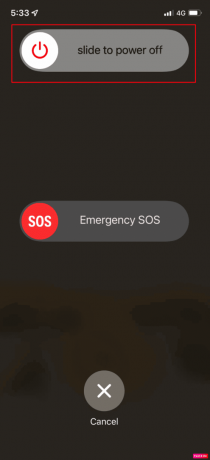
3. Yaklaşık olarak bekleyin 30 saniye iPhone'unuzun tamamen kapalı olduğundan emin olmak için.
4. tuşunu basılı tutun yan düğme iPhone'unuzu yeniden başlatmak için Apple logosunu görene kadar.
Yöntem 4: Apple Watch'u Güncelleyin
Apple Watch'unuzun en iyi şekilde çalıştığından ve doğrulama sırasında takılıp kalmadığından emin olmak için watchOS'unu güncel tutmak çok önemlidir. Güncellemeler performans iyileştirmeleri, yeni özellikler ve bilinen sorunlara yönelik düzeltmeler sağlar.
1. Aç Uygulamayı izle eşleştirilmiş iPhone'unuzda.
2. Şuraya git: Saatim sekmesi.
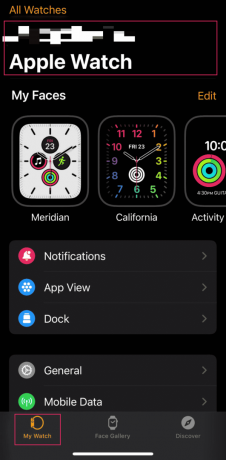
3. Üzerine dokunun Genel.

4. Seçme Yazılım güncellemesi.
5. Bir güncelleme mevcutsa, öğesine dokunun. Şimdi kur ve ekrandaki talimatları izleyin.
Yöntem 5: iPhone'u Güncelleyin
iPhone'unuzun yazılımını güncel tutmak, Apple Watch'unuzla uyumluluğu korumak için çok önemlidir. Düzenli güncellemeler, bağlantı sorunlarını çözerken hataları ve güvenlik açıklarını giderir.
1. Aç Ayarlar iPhone'unuzdaki uygulama.
2. Üzerine dokunun Genel.
3. Seçme Yazılım güncellemesi ve ardından dokunun İndirin ve Yükleyin.

Yöntem 6: iPhone'da Ağ Ayarlarını Sıfırla
iPhone'unuzla Apple Watch'unuz arasında bağlantı sorunları yaşıyorsanız iPhone'unuzdaki ağ ayarlarını sıfırlamak değerli bir sorun giderme adımı olabilir. Bu işlem, cihazlar arasındaki iletişimi engelleyebilecek ağla ilgili yapılandırmaları temizler.
1. Açık Ayarlar, aşağı kaydırın ve dokunun Genel.
2. Seçme iPhone'u Aktarın veya Sıfırlayın.

3. Aşağı kaydırın ve üzerine dokunun Sıfırla.
4. Seçmek Ağ Ayarları Sıfırlama.

5. Girin şifre, İstenirse sıfırlamayı onaylayın.
Yöntem 7: Apple Watch'un Eşleşmesini Kaldırın ve Yeniden Eşleştirin
Bazen yeni bir başlangıç en iyi çözümdür. Apple Watch'unuz kalıcı sorunlar göstermeye devam ederse, iPhone'unuzla eşlemesini kaldırıp ardından yeniden eşlemek, aygıtların yeni ve istikrarlı bir bağlantı kurması için temiz bir sayfa sağlayabilir.
Apple Watch'un eşleştirmesini kaldırın:
1. Başlat Uygulamayı İzle iPhone'unuzda.
2. Musluk Tüm Saatlerve seçiminizi yapın Apple Watch.
3. simgesine dokunarak ayarlarına erişin. bilgi simgesi.
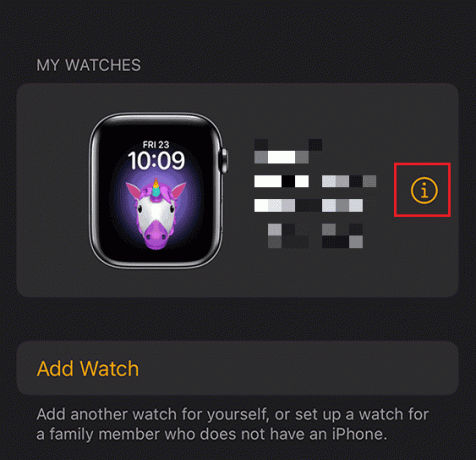
4. Aşağı kaydırın ve seçin Apple Watch'un eşlemesini kaldır.
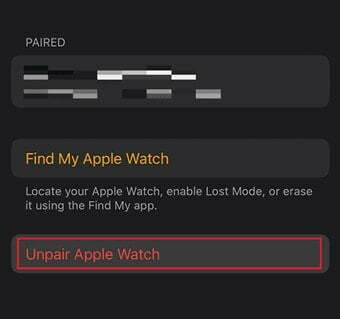
5. seçerek onaylayın (Ad) Apple Watch'un eşleştirmesini kaldır.
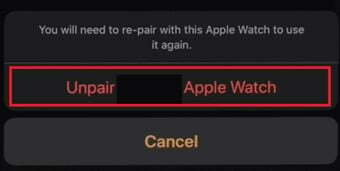
Apple Watch'u Yeniden Eşleştirin:
Apple Watch'u iPhone'unuzla yeniden eşleştirmek için aynı konudaki ayrıntılı kılavuzumuza başvurabilirsiniz. Apple Watch'u iPhone'unuzla Eşleştirme ve Kurma.
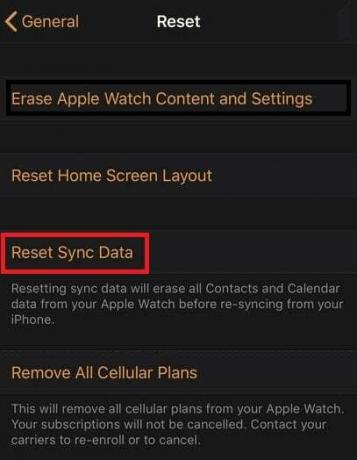
Yöntem 8: Apple Watch'u Sert Sıfırlama
Apple Watch'unuz performans sorunlarıyla karşılaştığında veya yanıt vermediğinde, zorla yeniden başlatma olarak da bilinen donanım sıfırlaması değerli bir sorun giderme yöntemi olabilir. Bu süreç belirli tuşlara basmayı içerir ve yazılımla ilgili çeşitli sorunların çözülmesine yardımcı olabilir. Bunu gerçekleştirmek için şu adresteki rehberimizi takip edebilirsiniz: Apple kimliği olmadan Apple watch'u fabrika ayarlarına sıfırlama.
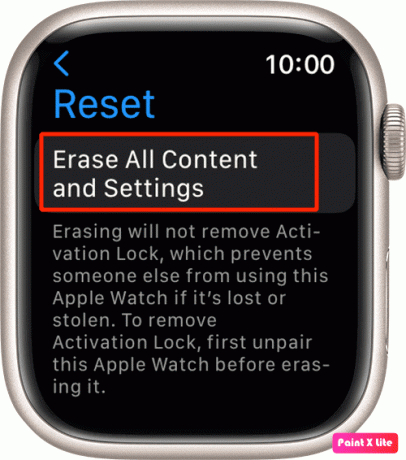
Yöntem 9: Apple Desteğine Başvurun
Yukarıdaki adımlardan hiçbiri sorunu çözmüyorsa sorun profesyonel yardım gerektiren bir donanım veya yazılım sorunu olabilir. İletişim Apple Desteği veya bir Apple Store'u ziyaret etmek daha fazla yardım için en iyi hareket tarzınızdır.
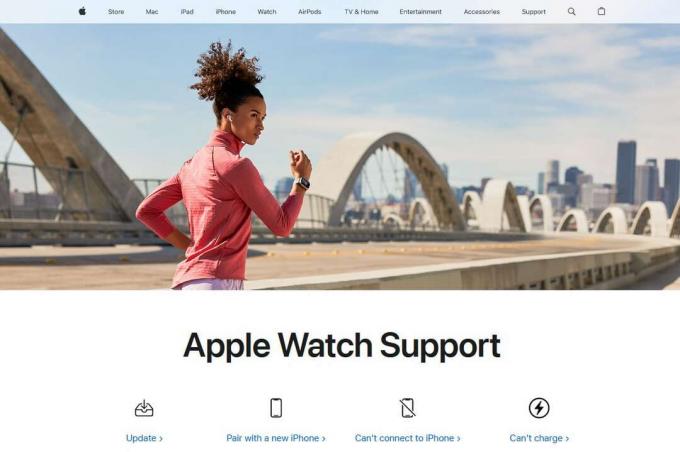
Bu sorun giderme adımlarını izleyerek, sorununuzu önleyebilirsiniz. Apple Watch'un eşleştirme sırasında güncelleme ekranında takılıp kalmasıiPhone'unuzla kusursuz bir deneyim yaşamanızı sağlar. Bizim için herhangi bir sorunuz veya öneriniz varsa, aşağıdaki yorum kutusunda bize bildirin.
Henry, karmaşık teknoloji konularını sıradan okuyucular için erişilebilir hale getirme tutkusuna sahip deneyimli bir teknoloji yazarıdır. Teknoloji endüstrisinde on yıldan fazla deneyimi olan Henry, okuyucuları için güvenilir bir bilgi kaynağı haline geldi.